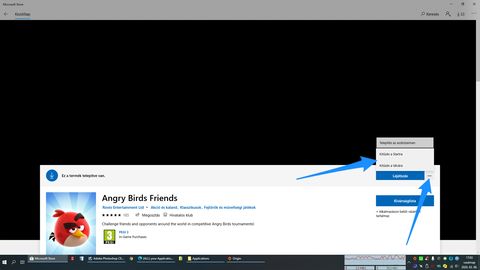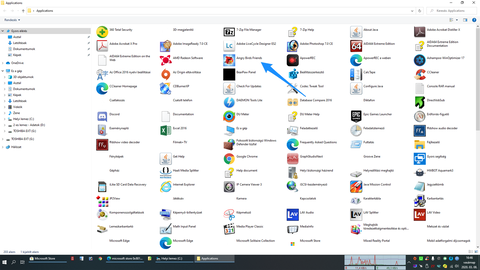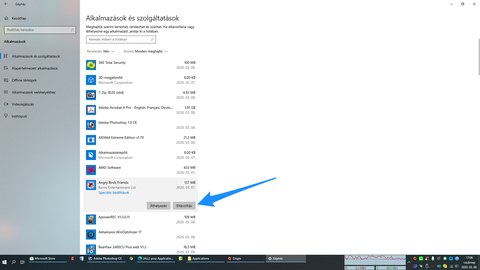Windows: minden alkalmazásod egy ablakban.
írta: Meggyi001, 4 éve
Avagy hogyan tegyük ki a Windows asztalra a Microsoft áruházból letöltött játék/alkalmazás ikonját .

Még sohasem használtam a Microsoft Store-t. Eddig. Valahogy nem éreztem rá ingerenciát. Aztán jött a 11 éves unokaöcsém, hogy segítsek neki le tölteni a Minecraft-ot és a Forza Horizon 4 demoját , és a ....és itt végeláthatatlan játéknevek felsorolásai következtek. És honnan máshonnan persze, ha nem a Microsoft áruházból. Mivel én raktam neki össze a gépét, ezért tudtam, hogy a kért játékok futni fognak rajta. Le is töltöttem párat neki, nagy volt az öröm is. De akkor jött az újabb kérés. Tegyem ki a játékok ikonjait az Windows asztalra neki. Jó, mondtam, kiteszem. Azaz csak tettem volna, mert nem tudtam. Csak a start menübe vagy a tálcára tudtam kihelyezni őket.
Katt a képre a nagyobb változatért
Ez természetesen egyáltalán nem baj, de itt jött a kis hangya a fejembe, hogy márpedig ezt a kis bökkenőt meg kell oldani. Az ikonokat az asztalra ki kell tenni! Kis (1 perces) kereső munkával nem találtam a letöltött alkalmazásokat és nem volt kedvem átállítgatni az explorer nézetét sem a "rejtett és rendszer alkalmazások megjelenítése"-t sem. Nehogymár mindig azt kelljen állítgatni, ha épp keresek valamit. Nem. Itt egyszerűbben kell megoldani a feladatot.
Például így:
Megnyomjuk a Windows + R gombot. Majd írjuk be a parancsot: shell:AppsFolder
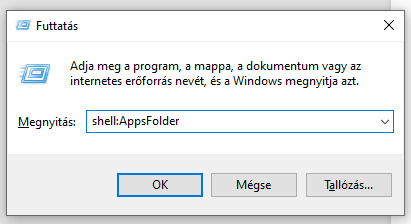
És lássatok csodát. A megnyílt ablakban megtaláljuk az áruházból letöltött és keresett alkalmazást. Amit innen már könnyedén kihúzhatunk az asztalra. De nemcsak ezt a programot találhatjuk meg itt. Lényegében minden feltelepített alkalmazásunk ikonja itt megtalálható! Érdemes átmazsolázgatni, én találtam 1-2 hasznos progit, amit nem is tudtam, hogy a gépen vannak.
Katt a képre a nagyobb változatért
De készíthetünk is egy parancsikont az asztalra, hogy bármikor meg tudjuk nyitni újból, ha úgy alakul.
Jobb gomb az asztalon -> új parancsikon. Majd beírjuk ezt:
%windir%\explorer.exe shell:::{4234d49b-0245-4df3-b780-3893943456e1}
A következő lépésnél mondjuk elnevezzük például az "Összes alkalmazás"-nak, vagy ahogy nektek tetszik.
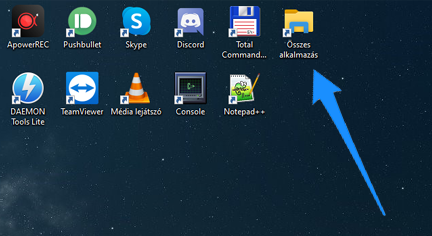
Roli unokaöcsém természetesen letörölni sem tudta, amit megunt, mert az áruházban nem talált rá lehetőséget. Ezt a Gépház/Alkalmazások résznél lehet megtenni.
Katt a képre a nagyobb változatért
Köszönöm, ha végigolvastatok. Sziasztok.
.